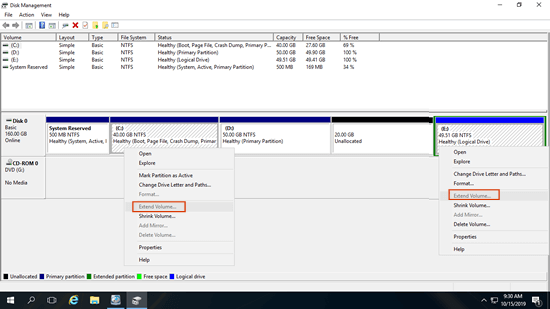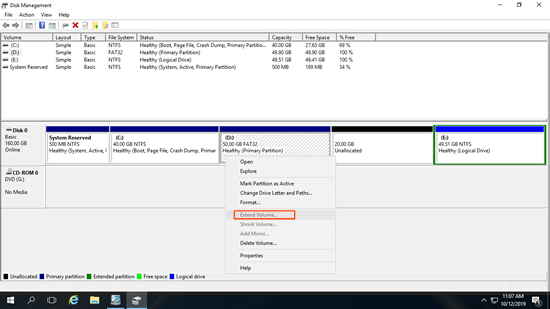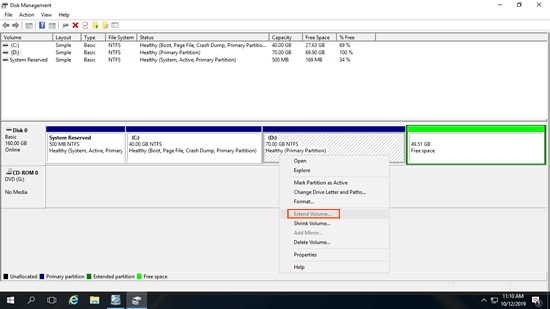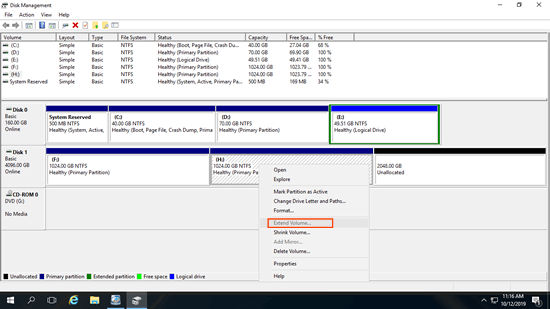Wie bei früheren Versionen verfügt Windows Server 2016 über die Funktion "Volume erweitern" im nativen Datenträgerverwaltungstool. Wenn das Laufwerk C voll wird, versuchen einige Leute, den Speicherplatz auf Laufwerk C zu erhöhen, indem sie die Partition erweitern, aber sie scheitern. Sie können das Volume nicht erweitern unter Server 2016 mit der Datenträgerverwaltung, da Volume erweitern ausgegraut ist. Dieser Artikel stellt die Gründe vor, warum die Datenträgerverwaltung nicht in der Lage ist, das Volume unter Windows Server 2016 zu erweitern, und wie dieses Problem einfach gelöst werden kann.

1. Warum das Volume unter Server 2016 nach dem Verkleinern einer Partition nicht erweitert werden kann
Eine 500-GB-Festplatte kann nicht auf 1 TB erhöht werden (außer virtuelle Festplatten), daher müssen Sie vor dem Erweitern einer Partition eine andere löschen oder verkleinern, um nicht zugewiesenen Speicherplatz zu erhalten. Die Datenträgerverwaltung verfügt über die Funktion Volume verkleinern, um die Partitionsgröße zu verringern und nicht zugewiesenen Speicherplatz zu erstellen. Viele Leute haben Partition D (oder E) erfolgreich verkleinert, aber sie stellten fest, dass sie Laufwerk C unter Windows 2016 Server nicht erweitern können.
Dies liegt daran:
- Die Funktion „Volume erweitern“ kann nicht zugewiesenen Speicherplatz nur zur links benachbarten Partition hinzufügen.
- Die Funktion „Volume verkleinern“ kann beim Verkleinern einer Partition nur nicht zugewiesenen Speicherplatz rechts erstellen.
Wie Sie im Screenshot sehen, habe ich nach dem Verkleinern von Laufwerk D: 20 GB nicht zugewiesenen Speicherplatz rechts von D erhalten. Dieser Speicherplatz ist nicht benachbart zu Laufwerk C und befindet sich links von E, daher ist Volume erweitern deaktiviert für beide Partitionen.
Dies ist der häufigste Grund, warum Sie das Volume in der Windows Server 2016-Datenträgerverwaltung nicht erweitern können. Um dieses Problem zu lösen, müssen Sie im Voraus nicht zugewiesenen Speicherplatz hinter Laufwerk C verschieben.
Schritte, wenn Sie das Volume unter Windows Server 2016 nach dem Verkleinern nicht erweitern können:
- Herunterladen Sie NIUBI Partition Editor, klicken Sie mit der rechten Maustaste auf Laufwerk D: und wählen Sie "Größe ändern/Verschieben", ziehen Sie die Mitte von D im Popup-Fenster nach rechts. Dann wird der nicht zugewiesene Speicherplatz neben Laufwerk C: verschoben.
- Klicken Sie mit der rechten Maustaste auf Laufwerk C: und wählen Sie erneut "Größe ändern/Verschieben", ziehen Sie den rechten Rand nach rechts, um diesen nicht zugewiesenen Speicherplatz zu kombinieren.
- Klicken Sie oben links auf Anwenden, um auszuführen.
NIUBI Partition Editor ist so konzipiert, dass er im virtuellen Modus arbeitet, echte Festplattenpartitionen werden erst geändert, wenn Sie zur Bestätigung auf Anwenden klicken. Wenn Sie etwas falsch gemacht haben, klicken Sie einfach auf "Rückgängig", um abzubrechen. Die ausstehenden Operationen, die als ![]() markiert sind, können ohne Neustart des Servers durchgeführt werden.
markiert sind, können ohne Neustart des Servers durchgeführt werden.
2. Warum die Partition unter Windows Server 2016 nach dem Löschen nicht erweitert werden kann
Da die Datenträgerverwaltung Partition C nach dem Verkleinern von D nicht erweitern kann, haben einige Leute versucht, stattdessen D zu löschen, aber Volume erweitern ist immer noch deaktiviert. Es gibt 2 häufige Gründe, warum Sie das Volume unter Windows Server 2016 über die Datenträgerverwaltung nach dem Löschen nicht erweitern können.
① Die Funktion „Volume erweitern“ unterstützt nur das Erweitern von NTFS- und RAW-Partitionen (ohne Dateisystem), FAT32- und andere Partitionstypen können nicht erweitert werden, auch wenn rechts davon benachbarter nicht zugewiesener Speicherplatz vorhanden ist.
② Die zu löschenden und zu erweiternden Partitionen sind unterschiedlich. Auf einer MBR-Festplatte kann freier Speicherplatz, der von einem logischen Laufwerk gelöscht wurde, nicht auf eine primäre Partition erweitert werden. Nicht zugewiesener Speicherplatz kann nicht auf logische Laufwerke erweitert werden.
Wenn Sie das Volume unter Windows Server 2016 aufgrund einer nicht unterstützten FAT32-Partition oder der Einschränkung zwischen primärer und logischer Partition nicht erweitern können, ändern Sie die Größe einfach per Drag & Drop mit NIUBI Partition Editor. Folgen Sie den Schritten im Video:
3. Warum das Volume auf einer MBR-Festplatte unter Windows Server 2016 nicht über 2 TB hinaus erweitert werden kann
Auf einem Server ist es sehr üblich, eine einzelne Festplatte mit 2 TB bis 4 TB oder ein RAID-Array mit über 10 TB zu verwenden. Wenn Sie eine Festplatte als MBR initialisiert haben, können nur 2 TB Speicherplatz verwendet werden. Der verbleibende Speicherplatz wird als nicht zugewiesen angezeigt und kann nicht zum Erstellen eines neuen Volumes oder zum Erweitern einer anderen Partition verwendet werden.
Wie der Screenshot zeigt, ist Laufwerk H NTFS und es gibt zusammenhängenden nicht zugewiesenen Speicherplatz auf der rechten Seite, aber die Datenträgerverwaltung kann diese Partition immer noch nicht erweitern.
Wenn Sie eine Partition unter Windows Server 2016 nicht über 2 TB hinaus erweitern können: konvertieren Sie die Festplatte im Voraus von MBR zu GPT, dann können Sie die Partition problemlos mit nicht zugewiesenem Speicherplatz erweitern. Sehen Sie sich das Video an, wie Sie dies tun:
Zusammenfassend
Wenn Sie das Volume unter Windows Server 2016 über die Datenträgerverwaltung nicht erweitern können, finden Sie den zugehörigen Grund auf Ihrem eigenen Server heraus und folgen Sie der entsprechenden Lösung oben. Neben dem Verkleinern, Verschieben und Erweitern von Partitionen hilft Ihnen NIUBI Partition Editor beim Zusammenführen, Kopieren, Konvertieren, Defragmentieren, Bereinigen, Ausblenden von Partitionen, Scannen fehlerhafter Sektoren und vielem mehr. Es ist viel schneller als andere Tools aufgrund seines fortschrittlichen Datei-Verschiebungs-Algorithmus. Das Wichtigste ist, dass es über einzigartige Technologien wie 1-Sekunden-Rollback, Virtueller Modus, Nach Belieben abbrechen und Hot-Clone zum Schutz Ihres Systems und Ihrer Daten verfügt.